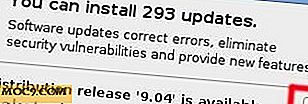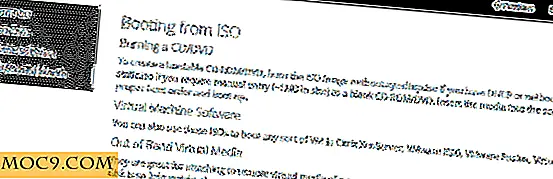8 nyttige tips til Kindle Fire
 Kindle Fire kan muligvis ikke konkurrere med nogle af de større tabletter, men det har stadig meget at byde på. Det er en stor eReader, der kan læses om natten uden at generere nogen i nærheden af dig, opretholder adgang til din e-mail, dokumenter og giver dig mulighed for at downloade video, musik og spil til på farten. Uanset om du bruger det til forretning eller fornøjelse, er det meget nyttigt for alle slags ting. Her er blot nogle få af de funktioner, jeg finder mest nyttige om ilden, som forhåbentlig også finder du hjælpsomme!
Kindle Fire kan muligvis ikke konkurrere med nogle af de større tabletter, men det har stadig meget at byde på. Det er en stor eReader, der kan læses om natten uden at generere nogen i nærheden af dig, opretholder adgang til din e-mail, dokumenter og giver dig mulighed for at downloade video, musik og spil til på farten. Uanset om du bruger det til forretning eller fornøjelse, er det meget nyttigt for alle slags ting. Her er blot nogle få af de funktioner, jeg finder mest nyttige om ilden, som forhåbentlig også finder du hjælpsomme!
1. Lås skærm sikkerhed
Når du begynder at bruge Kindle Fire til sit fulde potentiale, begynder du at udfylde det med personlige og arbejdsoplysninger som kontakter, e-mails og dokumenter. Hvis din Kindle blev tabt eller stjålet, ville dine personlige og arbejdsoplysninger ikke blive kompromitteret, men den nye bruger kunne nemt tilføje mere indhold fra Amazon med dine legitimationsoplysninger. Det er en god idé at oprette et sikkerheds login for at låse din skærm. Gå til øverste menulinje og tryk på "Gear". Klik på "Mere" og derefter "Sikkerhed" for at slå Låseskærmadgangskode til eller fra. For at tænde den skal du trykke på "Til" og derefter indtaste dit kodeord.

Opbevar dit kodeord på et sikkert sted! Hvis du glemmer din adgangskode eller indtaster den forkert 4 gange i træk, vil du miste alt, hvad du lægger på din Kindle, og det bliver nødvendigt at registrere det hele igen.
2. Aktiver / deaktiver skærmrotation
Nogle gange læser jeg, mens jeg ligger ned og skærmen på min Kindle vil slå mig til at blive distraheret. Mens det er godt for nogle ting, kan jeg godt lide at holde tingene stabile under læsning. Hvis du vil deaktivere skærmrotationen, skal du klikke på Gear i menulinjen og trykke på fanen "Låst" for at "Lås" den. Hvis du vil deaktivere låseskærmen, skal du gentage trinene, indtil det står "ulåst".

3. Læs mere end bøger
Hvis du bruger din Kindle Fire for erhvervslivet, finder du funktionen til at kopiere dokumenter til det en nødvendighed. Der er flere måder at gøre dette på, f.eks. At forbinde din Kindle til din computer med et USB-kabel eller ved at sende dem til den Kindle-e-mail-adresse, der er tildelt din enhed. Der er en nemmere måde at gøre ved hjælp af Send til Kindle, hvis du har en Windows-pc. Du skal blot downloade appen til din computer og højreklikke på eventuelle dokumenter, der skal kopieres, og vælg "Send til Kindle".

5. Skift skriftstørrelse
Jeg brugte ikke min Web-funktion meget på Kindle, fordi jeg fandt det svært at se skærmen. Sikker på, jeg kunne forstørre sektioner eller zoome ind for at se tingene bedre, men så ville jeg trykke på noget, der ville tage mig et andet sted, og jeg ville bare give op helt. Jeg har for nylig opdaget, at der er en indstilling i Kindle Fire, der giver dig mulighed for at vælge størrelsen af den skrifttype, der vises, mens du surfer på internettet. For at gøre din tekst stor eller stor, skal du åbne en webside og nederst på skærmen trykke på det lille ikon, der ligner et stykke papir. Tryk på "Tekststørrelse" for at åbne menuen og vælg den ønskede skriftstørrelse.
Hvis du vil ændre skriftstørrelsen af tekst i bøger, skal du trykke på knappen "Aa" nederst på skærmen og vælge den størrelse, der passer bedst til dig. I samme indstillingsboks kan du justere linjens mellemrum, margener og baggrundsfarve for at gøre det lettere for dig at læse dit materiale.
6. Har du den nyeste version?
Der blev opdateret for at opdatere din Kindle, så du vil sikre dig, at du har alle de tilgængelige funktioner. For at se, om du har den nyeste version, skal du trykke på ikonet "Gear" og derefter vælge "Mere". Derefter ruller du ned til fanen "Enhed", som viser din hukommelse, batterilevetid og andre vigtige enhedsoplysninger. Under batterilevetiden vil du se den "Systemversion", der er angivet, og som af denne artikel skal versionen være 6.3. Hvis din version ikke er opdateret, skal du trykke på "Gear" igen og derefter trykke på "Synkroniser". Dette downloader den nyeste version til din enhed.

6. Tilføj eller fjern fra karrusel
I den seneste version kan du fjerne enhver bog eller Tilføj til favoritter direkte fra karrusellen ved at trykke langsomt på den.

7. Forældrekontrol
Hvis du har børn, der bruger din Kindle Fire, skal du måske indstille nogle forældrekontrol for at deaktivere visse funktioner. Tryk på fanen "Gear" og derefter "More" for at åbne menuen og rul ned til "Forældrekontrol" -indstillingen. Tryk på knappen "Til" for at aktivere kontrollerne og tildele et kodeord for at få adgang til kontrollerne. Dette giver dig mulighed for at indstille kontroller for mange ting, som f.eks. At slå browseren til eller fra, adgangskodebeskytter køb (så du ikke får en overraskelse kreditkortregning for spil eller apps de downloadede!) Og indstilling af indholdstyper for at blokere dem fra at få adgang til bøger, apps, dokumenter og meget mere. Når du har blokeret nogen funktioner, kan de ikke vælge dem fra menuen på hovedsiden.

8. Grav dybere
Hvis du kan lide at kende detaljerne i de bøger, du læser, vil bogfunktionerne være noget, du vil tjekke ud. I "Book Ekstra" vil du se en "Plot Summary", bogstaverne "Bogmærker" sammen med "Ordliste" vilkår og meget mere. For at se ekstrafunktionerne skal du åbne en bog og derefter trykke på stykke papirikon. Tryk på "Book Extras" for at se alt supplerende materiale om dine yndlingsbøger og forfattere.

Jeg vil gerne høre hvilke tips og tricks du har fundet ved hjælp af din Kindle Fire. Del dem ved at forlade en kommentar!